三星a3怎么刷机步骤
是三星A3的详细刷机步骤指南,涵盖准备工作、工具选择及具体操作流程,适用于多数型号(如A3009/A300H等):

前期准备与注意事项
- 数据备份:由于刷机会导致清空所有个人数据,请提前通过三星云服务或第三方工具完整备份通讯录、短信、照片等重要文件。
- 电量保障:保持手机电量在50%以上,避免因断电中断导致设备损坏。
- 固件版本确认:进入「设置」→「关于设备」,记录当前基带号/固件版本,新下载的ROM包必须为更高版本,否则可能引发系统不稳定;若误刷低版本出现异常(如无法通话),需重新刷回高版本解决。
- 驱动安装:从官网下载并安装最新版三星USB驱动程序,确保电脑能正常识别手机。
使用线刷宝一键刷机(推荐新手)
| 步骤序号 | 细节说明 | |
|---|---|---|
| 1️⃣ | 下载安装线刷宝客户端 | 访问官网获取最新程序,支持自动匹配机型和ROM包 |
| 2️⃣ | 连接设备与开启调试模式 | 用原装数据线将手机连电脑→按提示开启USB调试(路径:「设置」→「开发者选项」) |
| 3️⃣ | 选择对应机型及ROM包 | 在客户端搜索栏输入“三星GALAXY A3”,精准匹配型号(如A3009/A300H),优先选取固件号更高的版本 |
| 4️⃣ | 启动刷机流程 | 点击“一键刷机”,系统自动完成以下子步骤: • 解析刷机包→下载适配方案→安装驱动→引导进入刷机模式 |
| 5️⃣ | 等待进度完成 | 通常耗时约3-10分钟,期间勿断开连接或操作手机 |
| 6️⃣ | 验证结果 | 成功后界面显示提示信息,建议运行“手机体检”确认功能正常性 |
高级玩法:Odin工具手动刷入(适合进阶用户)
此方法需配合TWRP Recovery实现更多自定义功能,适用于已解锁Bootloader的设备:
- 工具准备:下载Odin3 v3.10.7.exe、对应型号的TWRP镜像文件(如A3000&3009 TWRP 7to.tar)、Root卡刷包(6.0 ROOT.zip);确保手机处于下载模式(同时按住音量下键+电源键)。
- 配置Odin参数:打开软件后依次加载分区文件,特别注意核对端口号是否与电脑识别的设备一致。
- 分区刷入顺序:先刷入TWRP Recovery到指定分区,重启后通过恢复模式挂载存储空间,再补丁Root权限。
- 风险预警:错误操作可能导致设备变砖,务必严格遵循教程步骤,且仅建议有一定技术基础的用户尝试。
Root权限获取补充说明
若需深度管理系统文件,可在刷机后进一步获取Root:

- 借助奇兔刷机软件:安装并打开该工具→连接手机→点击“立即Root”按钮→等待自动注入Magisk框架;
- 后续设置调整:成功安装Magisk应用后,进入「设置」→「我的设备」→关闭所有系统更新提示,防止OTA升级覆盖修改项。
FAQs
Q1:刷机过程中突然报错怎么办?
✅ A:首先检查USB线缆是否接触良好,重新插拔尝试;若仍失败,可更换电脑接口或重启Odin工具重试,多数报错由驱动异常引起,重新安装三星USB驱动通常能解决问题。
Q2:刷机后无法开机如何处理?
✅ A:保持耐心等待首次启动完成(部分机型需较长时间初始化),如超过15分钟无响应,尝试长按电源键强制关机后再开机;仍无效则需重新下载更高版本的官方固件再次刷入。
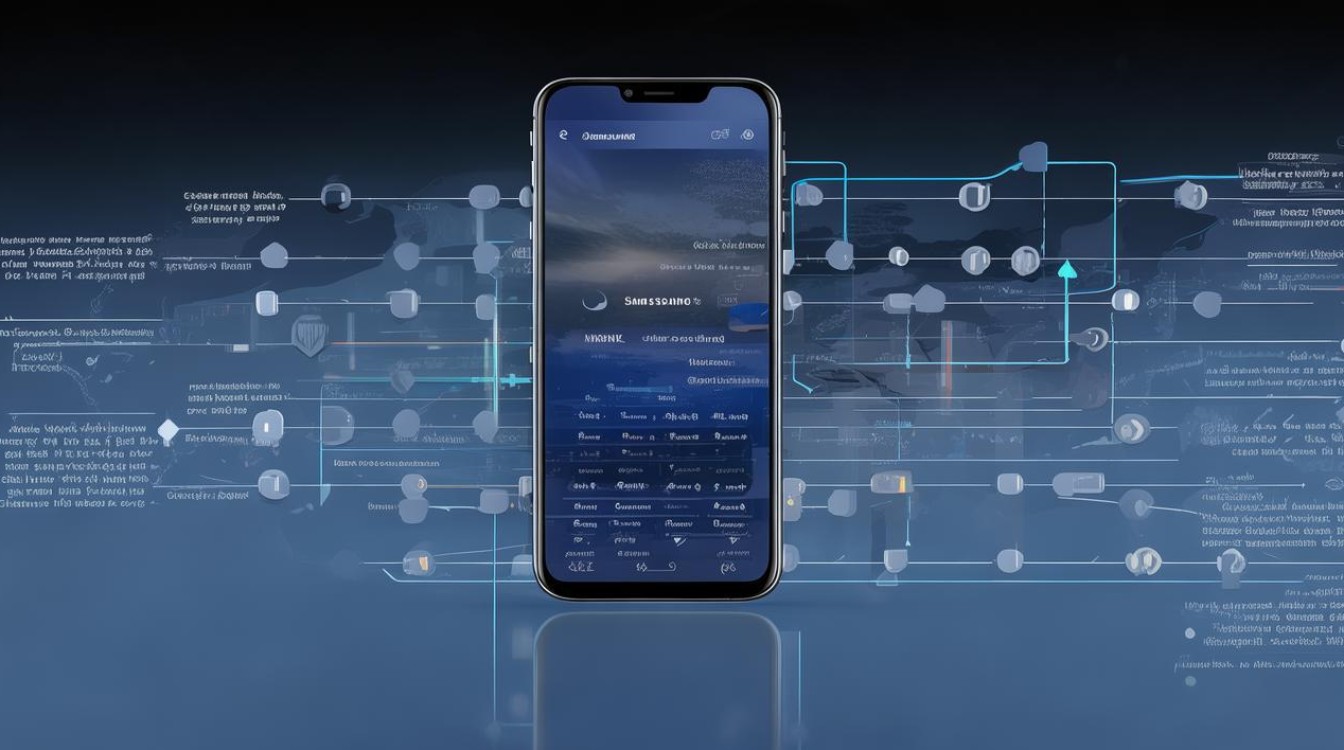
⚠️ 特别提示:刷机存在一定风险,请严格按指引操作,并确保使用官方认证的工具和ROM包,非必要情况下不建议频繁
版权声明:本文由环云手机汇 - 聚焦全球新机与行业动态!发布,如需转载请注明出处。












 冀ICP备2021017634号-5
冀ICP备2021017634号-5
 冀公网安备13062802000102号
冀公网安备13062802000102号